
2025-03-26 12:58:04来源:9gapp 编辑:佚名
无线路由器密码修改指南(一步步教你如何修改无线路由器的密码)
在数字化时代,无线网络已成为我们日常生活和工作中不可或缺的一部分。然而,随着网络安全威胁日益增多,定期修改无线路由器密码显得尤为重要。本文将详细介绍如何多维度地修改无线路由器密码,确保你的网络安全。
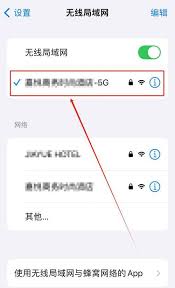
在开始修改无线路由器密码之前,你需要准备以下物品和信息:
1. 无线路由器:确保你的路由器处于正常工作状态。
2. 网络连接设备:如电脑、手机或平板电脑,用于访问路由器管理界面。
3. 路由器管理信息:包括路由器的ip地址、用户名和密码。这些信息通常可以在路由器底部标签或说明书中找到。
这是最常见也是最直接的方法。
1. 连接路由器网络:确保你的设备已连接到要修改的无线路由器网络。
2. 打开浏览器:在地址栏输入路由器的ip地址(如192.168.0.1或192.168.1.1),按回车键访问。
3. 登录管理界面:在弹出的登录窗口中,输入路由器的用户名和密码。如果之前未更改过,默认用户名和密码可能都是“admin”。
4. 进入无线设置:登录成功后,找到并点击“无线设置”或“wlan设置”选项。
5. 修改密码:在安全设置或加密方式页面中,选择一种加密方式(如wpa2或wpa3),然后输入新密码并确认。
6. 保存设置:点击“保存”或“应用”按钮,使更改生效。
如果你使用的是智能路由器,可以通过手机app轻松修改密码。
1. 下载app:根据路由器品牌,从应用市场下载对应的智能管理软件。
2. 登录app:打开软件,按照提示登录或注册账号,并绑定路由器。
3. 进入无线设置:在app界面中找到“wifi设置”或“网络安全设置”选项。
4. 修改密码:按照提示输入新密码并确认。
5. 保存设置:确保保存更改,使新密码生效。
如果你忘记了路由器的登录密码,或者觉得进入管理界面修改密码太麻烦,可以选择重置路由器。
1. 找到reset键:在路由器背面或侧面找到reset键(重置键),通常是一个小孔。
2. 按压reset键:使用回形针、牙签等工具,长按reset键约5至10秒,直到路由器指示灯重新亮起。
3. 恢复默认设置:重置成功后,路由器将恢复到出厂设置,使用默认的wifi名称和密码上网。
4. 修改默认密码:按照上述通过管理界面或手机app的方法修改默认密码。
1. 避免使用中文wifi名称:有些设备可能无法识别中文wifi名称,导致连接失败。
2. 增强密码复杂性:使用包含大小写字母、数字和特殊字符的复杂组合作为wifi密码,提高防蹭网能力。
3. 定期更换密码:建议每隔几个月更换一次wifi密码,以减少被破解的风险。
4. 启用安全协议:选择最新的wpa3等安全协议,提高网络安全防护能力。
5. 隐藏ssid(可选):虽然隐藏ssid不会显著增加安全性,但可以防止未经授权的用户看到网络名称,减少不必要的连接尝试。不过,隐藏ssid后每次连接网络时需要手动输入ssid和密码,可能不太方便。
6. 更新路由器固件:定期检查并更新路由器的固件,以修复已知的安全漏洞。
通过遵循以上指南,你可以轻松地修改无线路由器的密码,并确保家庭或办公室网络的安全性。网络安全无小事,让我们共同努力,守护好每一份数字资产。